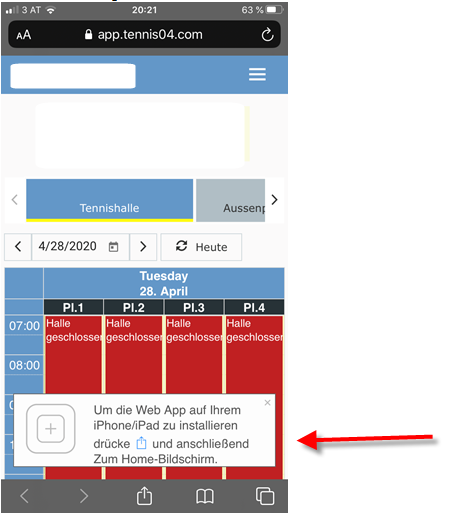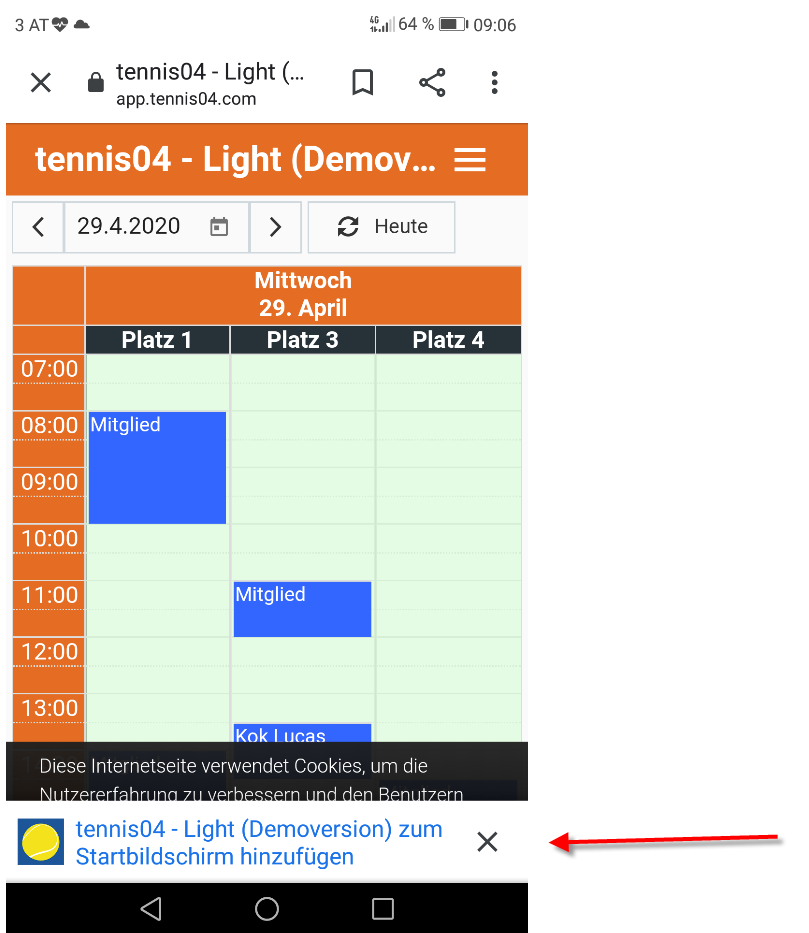Tennis04:Wie lade ich das ''tennis04''-icon auf mein Smartphone
Bei unserer Version 5 handelt es sich technologisch um eine Progressive Web App ( PWA ). Somit haben wir für Tennisspieler eine komplette Neuentwicklung 100% mobile friendly umgesetzt.
Wir sind unseres Wissens nach das einzige Online-Buchungssystem im Tennissport, das diese modernste Technologie einsetzt und ziehen somit technologisch mit Anwendungen wie Facebook, Gmail, Google Maps, Twitter oder booking.com gleich.
Was unsere PWA alles kann:
· Drag-and-Drop- Funktionalität (per Maus & Touch)
· neue Kalenderansicht rollierend (x Tage fortlaufend)
· Kalenderansicht passt sich automatisch der verfügbaren Bildschirmbreite an
· verbesserte Kalender-Optionen (Start-/End-Zeiten, Slot-Dauer (45min für Squash))
· Touch-Gesten wie z.B. Blättern im Buchungsplan durch Swipen (=Wischen) ist möglich
· Offline-Funktionalität
· durch reduzierten Datenverkehr und schnellere Reaktion der Anwendung nimmt die User Experience zu
Beim ersten Start der Anwendung erscheint am unteren Ende ein Popup, das eine Anleitung enthält, wie man die Anwendung zum Home-Bildschirm hinzufügen kann.
Safari auf iOS (Apple)
So geht's bei iOS:
1. Öffne den Safari-Browser.
2. Rufe die gewünschte Webseite auf.
3. Drücke auf den Teilen-Button, das kleine Viereck mit dem Pfeil nach oben.
4. Erweitere das Menü.
5. Hier findest Du die Option Zum Home-Bildschirm.
6. Wähle einen passenden Titel.
7. Suche eine freie Position auf dem Startbildschirm aus.
Wird auf allen iOS-Geräten angezeigt, wenn nicht bereits als PWA geöffnet. Jedoch wird das Popup für 30 Tage nicht angezeigt, wenn es weggeklickt wird.
Chrome auf Android
So geht’s bei Android:
1. Öffne eine Browser-App wie Google Chrome.
2. Steuere die Webseite an, die Du als Lesezeichen anpinnen möchtest.
3. Tippe auf die drei Punkte rechts oben.
4. Wähle die Option Zum Startbildschirm hinzufügen.
5. Optional kannst Du dir auch zunächst die Desktop-Version der Webseite anzeigen lassen.
6. Gib einen aussagekräftigen Titel ein, damit Du das Symbol auf dem Home-Screen zukünftig leicht zuordnen kannst.
7. Das Symbol wird automatisch vom Webseiten-Betreiber festgelegt.
8. Tippe auf Hinzufügen, damit das Symbol für die Webseite automatisch an einer freien Stelle auf dem Home-Screen platziert wird oder halte den Finger auf dem Icon, um selbst eine Position zu wählen.
9. Fertig, die Verknüpfung zur Webseite ist nun genauso wie Deine installierten Apps auf dem Start-Bildschirm angeordnet.
Variante:
In diesem Beispiel wird ein Huawei P6 lite verwendet: